Yasha

Deze les is gemaakt in PSP 2020 maar kan ook in andere versies gemaakt worden
Een Brush - Gerrie i - zet de bijgevoegde brush in je map penselen
Plaats de bijgevoegde Textuur (Bakstenen muur) in de map Texturen
Plaats de tubes in een map naar keuze
Vertaald door Marion in het Frans, Engels
Alex in het Duits
Katalin in het hongaars
Sylviane in het Spaans
Waarvoor mijn dank.
Klik op de vlag voor de vertaling.





Kijk voor filterproblemen eens bij Zantara's Vision.

Materialen hier
Filters
Mehdi- Sorting Tiles
Funhouse -Cirquelate
Flaming Pear - Flexify 2
AAA Filters – Custom - Sharp
Bkg Kaleidoscope> - 4QFlip UpperL
Alien Skin Eye Candy 5 Impact Glass
De tube(S) komen van Riet, smArt,
De tubes worden in de les naar mijn inzicht op maat gemaakt.
Gebruik je eigen tubes verklein ze naar eigen inzicht
Is er een tube van jou bij laat het even weten dan kan ik je naam erbij zetten
Hierbij bedank ik alle tube makers en maaksters voor het maken van deze schitterende tubes.
Laat het watermerk van de tube intact. Het copyright hoort bij de originele artiest.
Laat de credit bij de maker.
*****
De kleuren, mengmodus en laagdichtheid in deze les, zijn gekozen voor deze materialen
Werk je met eigen afbeeldingen en /of eigen tubes maak ze dan even groot !!!
Mengmodus/dekking aanpassen in je lagenpalet naar eigen inzicht.
pas dit aan als het nodig is
****
Stap 1
Zoek uit jou tube een lichte voorgrondkleur en een donkere achtergrondkleur
Deze kleur heb ik gebruikt Voorgrondkleur op #bdbfcb en je Achtergrondkleur op #0a212e

Stap 2
Maak van je voorgrondkleur een verloop - Stijl Zonnestraal
Voorgrondkleur op #bdbfcb en je Achtergrondkleur op #0a212e

Stap 3
Open je - Alfa_Yasha
Klik op Shift D we werken op de kopie
Stap 4
Gereedschap Vlakvulling – vul de laag met het verloop
Stap 5
Effecten - Insteekfilters- Mehdi- Sorting Tiles

Stap 6
Effecten - Insteekfilters Unlimited -&<Bkg Kaleidoscope> - 4QFlip UpperL

Stap 7
Lagen - Dupliceren
Zet de bovenste laag op slot
Stap 8
Lagenpalet - Ga de onderste laag staan raster 1
Stap 9
Effecten - Insteekfilters- Funhouse -Cirquelate

Stap 10
Effecten- Insteekfilters- Flaming Pear-Flexify 2
Met deze instellingen -of klik op de rode driehoek en zoek de Flexify 2 settings
voorinstelling uit de map en OK
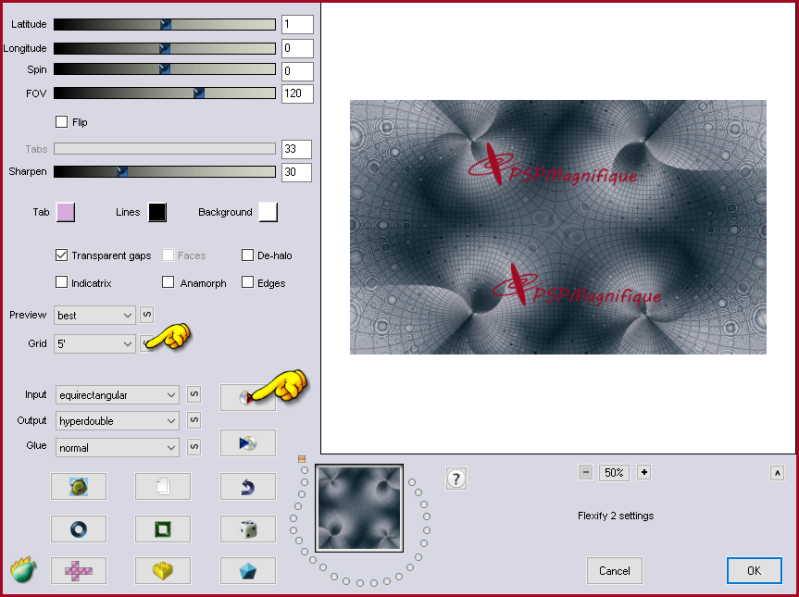
Stap 11
Lagenpalet - Ga weer op de bovenste laag staan kopie van Raster 1
En haal deze van het slot af
Stap 12
Afbeelding - Formaat wijzingen met 90 % geen vinkje bij formaat van alle lagen wijzigen
Stap 13
Effecten- Insteekfilters- Flaming Pear-Flexify 2
Met deze instellingen -of klik op de rode driehoek en zoek de Flexify 2a settings
voorinstelling uit de map en OK
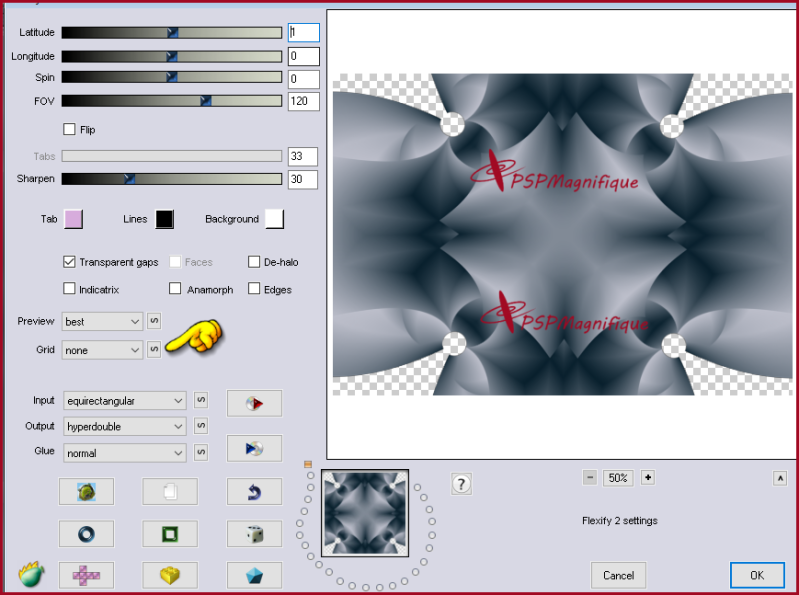
Stap 14
Effecten - 3D -effecten - Slagschaduw.
Horizontaal en Verticaal op 0 - Dekking op 60 - Vervaging op 10 - kleur 5

Stap 15
Lagen - Nieuwe rasterlaag
Stap 16
Selecties -Selecties laden/opslaan -Selectie laden uit alfakanaal- Selectie 1

Stap 17
Vul de selectie met kleur 2
Gebruik je andere kleuren kijk wat mooi bij jou uitkomt
Stap 18
Effecten - Textuureffecten Textuur zoek Bakstenen muur

Stap 19
Effecten - Insteekfilters- Alien Skin Eye Candy 5 Impact Glass Clear

Stap 20
Selecties - Niets selecteren
Stap 21
Effecten - Insteekfilters- MuRa's'filter Meister Perspective Tiling 1.1

Stap 22
Activeer je toverstaf – Tolerantie op 0 en Doezelen op 60

Stap 23
Selecteer het transparante gedeelte van deze laag

Stap 24
Klik 3 tot 4 keer op je delete knop van je toetsenbord
Selecties - Niets selecteren
Stap 25
Activeer je - misted parijs
Bewerken - Kopieren
Stap 26
Terug naar je werkvel.
Bewerken - Plakken als nieuwe laag staat meteen goed
Stap 27
Activeer je - smArt_deco_33
Bewerken - Kopieren
Stap 28
Terug naar je werkvel.
Bewerken - Plakken als nieuwe laag
Stap 29
Activeer selectiegereedschap ( Druk K op je toetsenbord en vul volgende parameters in

Klik op je toetsenbord op de letter M en het kader is weg
Stap 30
Afbeelding - Randen toevoegen 10 pixels symmetrisch Kleur 4
Stap 31
Afbeelding - Randen toevoegen 1 pixel symmetrisch Kleur 2
Stap 32
Selecties -Alles selecteren
Stap 33
Afbeelding - Randen toevoegen 40 pixels symmetrisch Kleur 4
Stap 34
Effecten - 3D -effecten - Slagschaduw.
Horizontaal en Verticaal op 0 - Dekking op 100 - Vervaging op 50 - kleur 2

Stap 35
Selecties -Niets selecteren
Stap 36
Activeer je - Gekozen persoonstube -Riet
Bewerken - Kopieren
Stap 37
Terug naar je werkvel.
Bewerken - Plakken als een nieuwe laag
Zet deze aan de rechterkant neer zie mijn voorbeeld
Stap 38
Lagen -Dupliceren
Stap 39
Ga op de laag er onder staan
Stap 40
Aanpassen - Vervaging - Gaussiaanse vervaging

Stap 41
Mengmodus - Overlay
Stap 42
Lagenpalet - Ga weer op de bovenste laag staan
Stap 43
Activeer je - Deco_01
Stap 44
Bewerken - Kopieren
Stap 45
Terug naar je werkvel.
Bewerken - Plakken als nieuwe laag
Stap 46
Activeer selectiegereedschap ( Druk K op je toetsenbord en vul volgende parameters in

Klik op je toetsenbord op de letter M en het kader is weg
Stap 47
Lagen - Nieuwe rasterlaag
Stap 48
Activeer het gereedschap penseel
Neem het penseel - Gerrie i - met de volgende instellingen

Stempel 1 keer met een kleur naar keuze op je werk
Nu kun je het penseel verschuiven
Verplaats links bovenaan zie mijn voorbeeld
Stap 49
Effecten - 3D -effecten - Slagschaduw.
Horizontaal en Verticaal op 1 - Dekking op 60 - Vervaging op 10 - kleur 5

Stap 50
Lagen - Nieuwe rasterlaag
Plaats je watermerk
Stap 51
Afbeelding - Randen toevoegen 1 pixel symmetrisch Kleur 2
Stap 52
Effecten - Insteekfilter - AAA Filter - Custom Sharp
En klik 1x op Sharp
Kijk wat mooi bij jou uitkomt
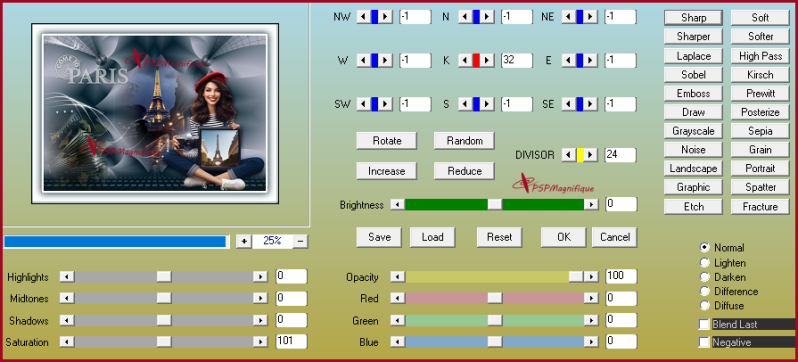
Stap 53
Deze stap toepassen als je Jou crea in de Gallery wil plaatsen
Afbeelding - Formaat wijzigen naar 1000 pixels.
Stap 54
Bestand - Exporteren - JPEG, geef je plaatje een naam en sla deze op.
*
Heb jij een les gemaakt en wil je de uitwerking ook hier showen
Stuur mij dan een mail naar pspmagnifique@gmail.com met jouw uitwerking dan plaats ik hem erbij
Jouw lessen mogen niet groter zijn dan 1000PX voor de Gallery
If you mail me your version, you can see it here,
Please not larger than 1000 px,
Extra voorbeeld tube Gerrie

Extra voorbeeld tube Gerrie


Met dank aan Hennie voor het testen van de les
voorbeeld Hennie

Met dank aan Ireen voor het testen van de les
Voorbeeld Ireen

Met dank aan Marion voor het vertalen van de les
Voorbeeld Marion

Met dank aan Alex voor het vertalen van de les
Voorbeeld Alex

Met dank aan Sylviana voor het vertalen van de les
Voorbeeld Sylviana

Bedankt voor jullie mooie versies !
Jouw ingezonden uitwerking van de les zie je hieronder.
Thanks for your beautiful versions!
Your sent creation of the lesson is displayed below.












Deze les is geschreven door Gerrie op 27 Juni 2024
Deze les is en blijft eigendom van Gerrie
Het is verboden deze te kopiëren of te verspreiden, zonder mijn schriftelijke toestemming.
Al mijn lessen zijn zelf ontworpen... dus enige overeenkomst is dan ook puur toeval.
Al mijn lessen staan geregistreerd bij TWI



